
php エディター Apple が答えを提供します。Win11 システムは従来の明るさ調整機能をキャンセルし、代わりに夜間モードを提供します。 Win11システムで画面の明るさを調整したい場合は、設定の「ディスプレイ」オプションから調整できます。さらに、グラフィックス カード ドライバーを更新するか、サードパーティ ソフトウェアを使用することによって、画面の明るさを調整することもできます。 Win11 システムでは、明るさの調整は廃止されましたが、引き続きさまざまな方法を選択できるため、ユーザーは個人の好みに応じて画面の明るさを調整し、ユーザー エクスペリエンスを向上させることができます。
win11 には明るさ調整がなく、ナイト モードの問題分析のみがあります。
方法 1
コンピューターを再起動し、電源コードを再接続してみてください。問題ないはずです。
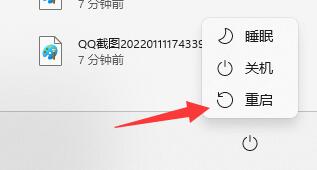
方法 2
1. コンピューターを再起動してもうまくいかない場合は、レジストリを変更してみてください。
2. まず、「スタートメニュー」を右クリックし、「ファイル名を指定して実行」を開きます。
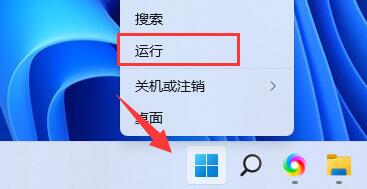
#3. 次に「regedit」と入力し、Enter キーを押して実行します。
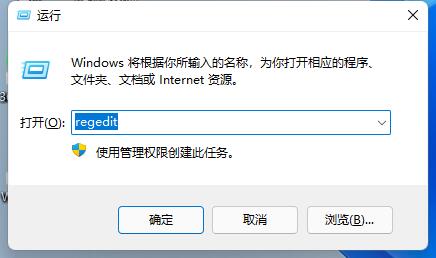
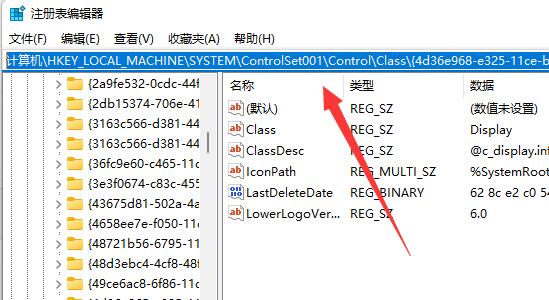 #5. 「0000」フォルダと「0001」フォルダにある「KMD_EnableBrightnessInterface2」をダブルクリックして開きます。
#5. 「0000」フォルダと「0001」フォルダにある「KMD_EnableBrightnessInterface2」をダブルクリックして開きます。
6. 数値データを「0」に変更し、「OK」をクリックしてコンピュータを再起動すると、明るさ調整ボタンが表示されます。
以上がwin11に明るさ調整がなくナイトモードしかない場合はどうすればよいですか? Win11には明るさ調整がなく夜間のみの詳細内容です。詳細については、PHP 中国語 Web サイトの他の関連記事を参照してください。